So erstellen Sie eine Apple-ID
Verschiedenes / / July 31, 2021
Vier bewährte Methoden, die nicht länger als fünf Minuten dauern.
Apple ID ist das Konto, das Sie benötigen, um Apps aus dem App Store zu installieren, Fotos und verschiedene Daten aus der iCloud zu synchronisieren, Inhalte aus dem iTunes Store zu kaufen und mehr. Wenn Sie ein iPhone, iPad, Mac oder andere Apple-Geräte besitzen, können Sie diese ohne ein solches Konto nicht vollständig nutzen. Sie können eine Apple-ID in einem Browser, mobilen Gadget oder Computer registrieren.
Im Telegrammkanal „Lebenshacker»Nur das Beste über Technologie, Beziehungen, Sport, Kino und mehr. Abonnieren!
In unserem Pinterest nur die besten Texte über Beziehungen, Sport, Kino, Gesundheit und vieles mehr. Abonnieren!
Wenn Sie bereits einen Account registriert haben und einen neuen erstellen möchten, müssen Sie sich zunächst vom aktuellen abmelden. Andernfalls wird die Option "Apple-ID erstellen" nicht angezeigt.
So erstellen Sie eine Apple-ID in einem Browser

In jedem Browser öffnen die Seite Kontoverwaltung und klicken Sie auf den Link "Apple-ID erstellen".

Geben Sie Ihren Vor- und Nachnamen, Geburtsdatum, Land ein. Geben Sie eine E-Mail ein, die als Login verwendet wird. Erstellen und wiederholen Sie ein Passwort.

Fügen Sie Ihre Telefonnummer hinzu und wählen Sie die Bestätigungsoption - SMS oder Anruf. Geben Sie die Captcha-Zeichen ein und klicken Sie auf "Weiter".
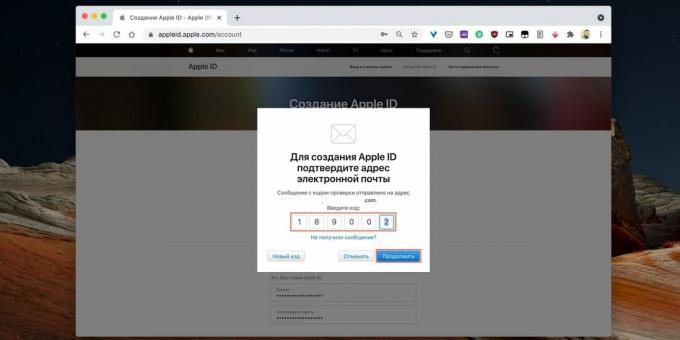
Um Ihre E-Mail zu bestätigen, geben Sie den digitalen Code ein, der an die angegebene Mailbox gesendet wird. Klicken Sie auf die Schaltfläche "Weiter".
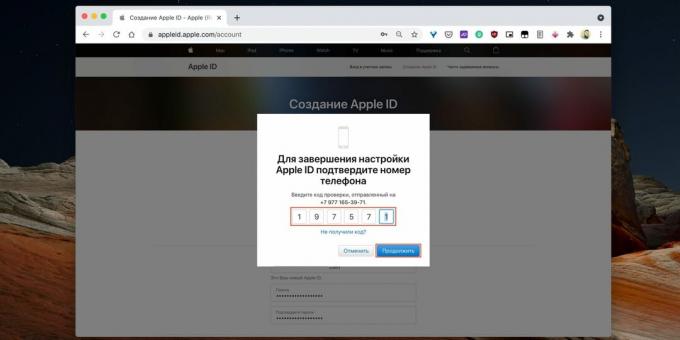
Bestätigen Sie anschließend die Telefonnummer, indem Sie den Code aus der SMS eingeben oder den Anruf annehmen. Klicken Sie erneut auf "Weiter".
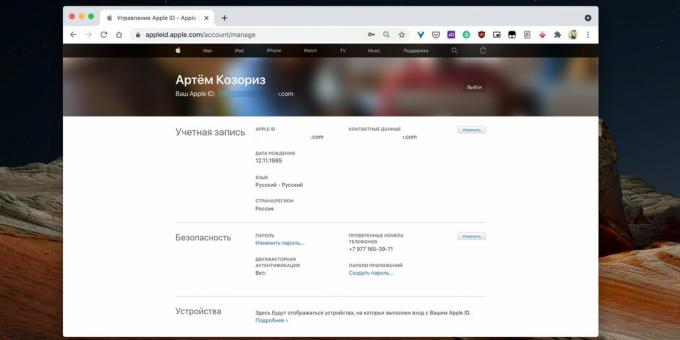
In wenigen Sekunden wird das Konto erstellt.
So erstellen Sie eine Apple ID auf einem iPhone oder iPad


Starten Sie den App Store, tippen Sie auf das Profilsymbol und dann auf den Link "Apple-ID erstellen".


Geben Sie Ihre E-Mail-Adresse (sie dient als Ihr Login) und Ihr Land ein. Geben Sie ein Passwort ein, aktivieren Sie den Kippschalter "AGB akzeptieren" und tippen Sie auf "Weiter". Geben Sie Ihren Vornamen, Nachnamen und Ihr Geburtsdatum ein. Klicke weiter um fortzufahren.


Legen Sie Ihre Zahlungsmethode fest und geben Sie Ihre Zahlungsinformationen ein. Wenn Sie noch keine Inhalte kaufen möchten, wählen Sie "Nein". Bitte Vorname, Nachname und Adresse mit Postleitzahl eingeben. Tippen Sie auf "Weiter".


Geben Sie Ihre Telefonnummer ein und wählen Sie aus, wie Sie sie bestätigen möchten. Klicken Sie erneut auf Weiter. Geben Sie den Code aus der SMS ein, die danach kommt, oder nehmen Sie den Anruf an. Tippen Sie auf "Bestätigen".


Bestätigen Sie nun Ihre Mail auf die gleiche Weise, indem Sie den Code aus dem erhaltenen Brief eingeben und auf "Bestätigen" klicken. In einer Sekunde wird das Konto erstellt.
So erstellen Sie eine Apple ID im App Store auf dem Mac

Gehen Sie zum App Store, klicken Sie in der Seitenleiste auf Anmelden und dann auf Apple-ID erstellen.

Geben Sie Ihre E-Mail ein (sie dient als Login) und erstellen Sie ein Passwort. Wählen Sie Ihr Land aus und bestätigen Sie, dass Sie den Allgemeinen Geschäftsbedingungen zustimmen. Klicken Sie auf "Weiter".
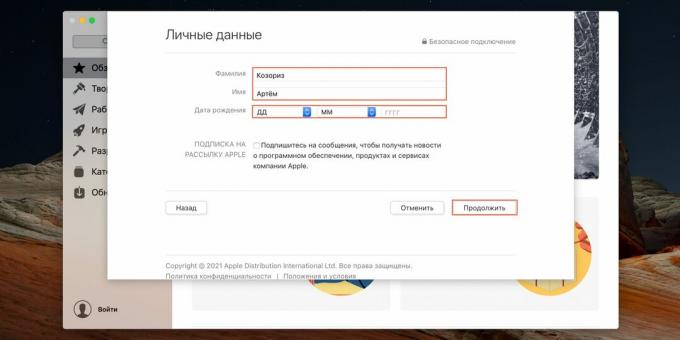
Geben Sie Ihren Vornamen, Nachnamen und Ihr Geburtsdatum ein. Abonnieren Sie den Newsletter, wenn Sie möchten. Klicken Sie auf Weiter.

Fügen Sie eine Zahlungsmethode hinzu oder wählen Sie "Nein", wenn Sie nichts kaufen möchten. Tragen Sie auch die Adresse ein.

Geben Sie Ihre Telefonnummer ein und wählen Sie eine Bestätigungsmethode. Nehmen Sie dann den Anruf an oder geben Sie den Code aus der SMS ein, die Sie erhalten. Klicken Sie auf "Bestätigen".
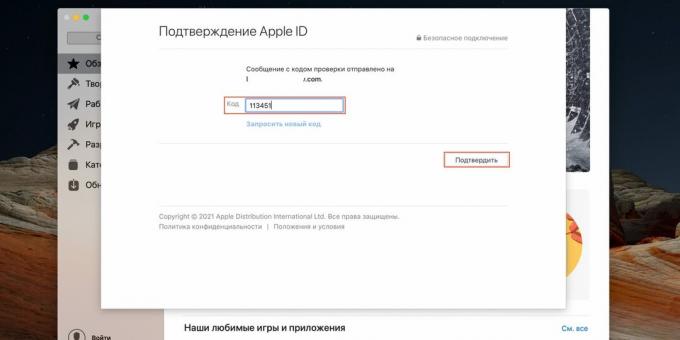
Danach erhalten Sie einen weiteren Code per E-Mail, geben diesen ein und klicken auf "Bestätigen".
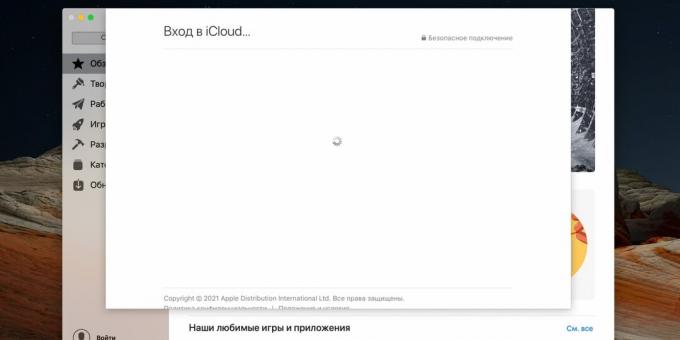
In wenigen Sekunden wird das Konto erstellt.
So erstellen Sie eine Apple ID in iTunes auf Mac und Windows PC
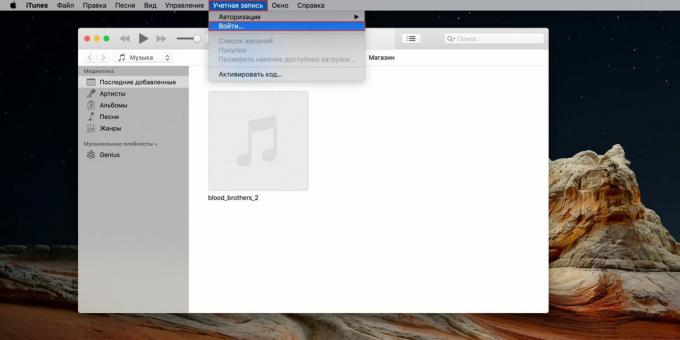
Starten Sie iTunes. Unter Windows müssen Sie es möglicherweise zuerst installieren. Das Verknüpfung. Gehen Sie in das Menü „Konto“ → „Anmelden“.
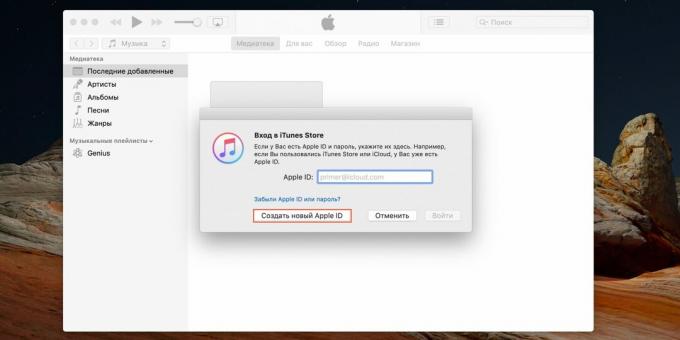
Klicken Sie auf Neue Apple-ID erstellen.
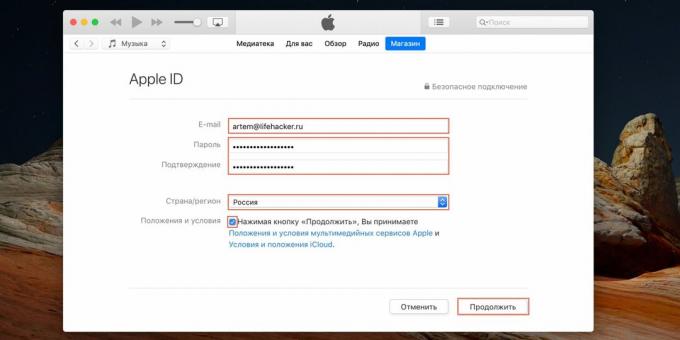
Geben Sie Ihre E-Mail-Adresse (es wird Ihr Login) und Ihr Land ein, erstellen Sie ein Passwort und stimmen Sie den Allgemeinen Geschäftsbedingungen zu, indem Sie das entsprechende Kästchen ankreuzen. Klicken Sie auf Weiter.

Geben Sie Ihren Vornamen, Nachnamen und Ihr Geburtsdatum ein. Wenn Sie möchten, abonnieren Sie den Newsletter, indem Sie das Kästchen ankreuzen. Klicken Sie auf "Weiter".

Fügen Sie eine Zahlungsmethode hinzu oder wählen Sie "Nein", wenn Sie noch keine Inhalte kaufen möchten.

Geben Sie die vollständige Adresse ein und klicken Sie auf "Weiter".
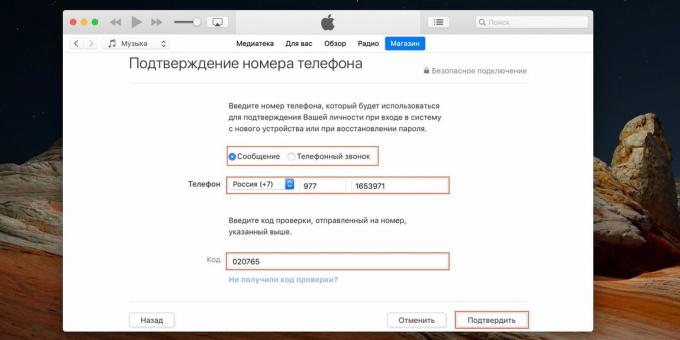
Geben Sie Ihre Telefonnummer ein und wählen Sie eine Bestätigungsmethode aus, und nehmen Sie dann den Anruf an oder geben Sie den Code ein, der in der Nachricht angezeigt wird. Klicken Sie auf "Bestätigen".

Bestätigen Sie auf die gleiche Weise die angegebene E-Mail: Geben Sie den Code aus dem Brief ein.

Warten Sie einige Sekunden und eine Apple-ID wird erstellt.
Lesen Sie auch🧐
- So laden Sie 5K-Hintergründe vom iPad Pro aus dem Apple Store herunter
- So laden Sie Musik auf das iPhone herunter: 6 einfache und kostenlose Möglichkeiten
- So erstellen Sie einen Ordner für iOS 12-Schnellbefehle
- So erstellen Sie ein Google-Konto ohne Telefonnummer

Maschinenbauingenieur, versiert in Technik und Technik. Ich benutze Mac und iPhone seit über 10 Jahren, ich weiß alles über das Ökosystem und die Apple-Produkte. Ich schreibe nicht nur, sondern weiß auch wie und liebe es mit meinen Händen zu arbeiten. Ich habe 3 Jahre als Automechaniker gearbeitet, ich repariere das Auto nur selbst. Ich habe ein Haus von Grund auf mit meinen eigenen Händen entworfen und gebaut und dabei viel Erfahrung gesammelt. Ich liebe Videospiele und Comics der alten Schule, ich spiele Gitarre.



